excel冻结窗口的方法 excel如何冻结窗口
更新时间:2023-07-12 15:45:20作者:huige
在使用excel工具数据数据的时候,当数据多的时候就会滚动屏幕来进行查看操作,有时候为了更好地查看和分析数据,需要将表格中的某一行或某一列固定在窗口的顶部或左侧,那么就要用到冻结窗口功能了,很多人可能还不知道excel如何冻结窗口吧,针对此问题,本文给大家介绍一下excel冻结窗口的方法。
方法如下:
1、打开一个需要编辑的excel表格。
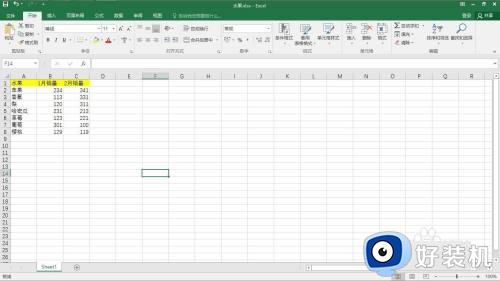
2、选择首行一个单元格。
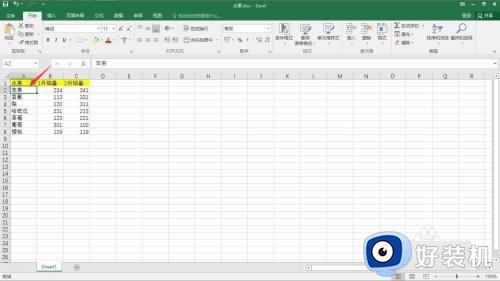
3、点击“视图”菜单。
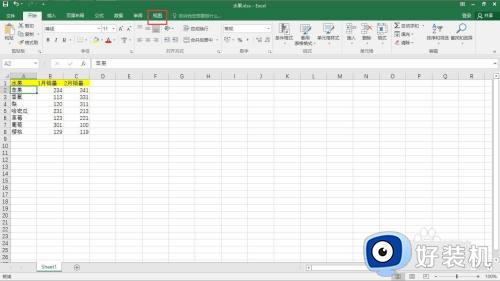
4、点击“冻结窗口”。
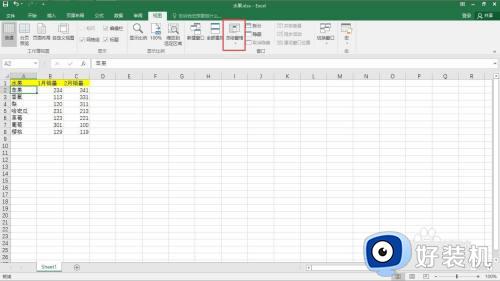
5、点击“冻结首行”。
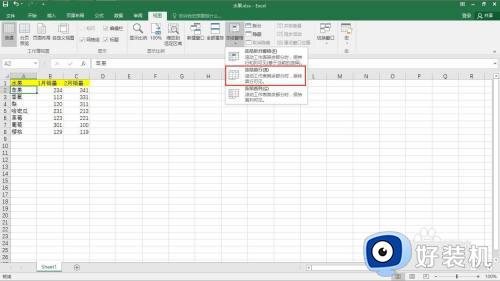
6、向下滑动鼠标,可以看到首行的标题冻结了。
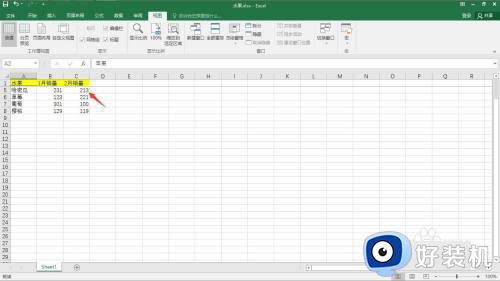
7、点击“冻结首列”。
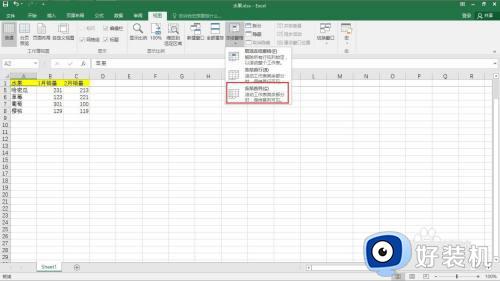
8、向右滑动鼠标,可以看到首列被冻住了。
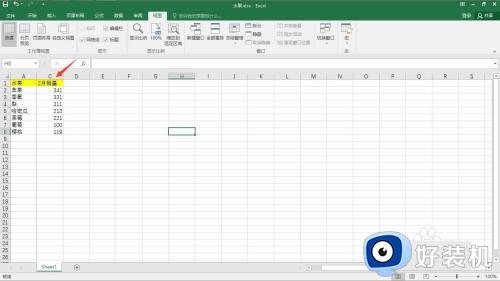
9、点击“取消冻结窗格”。
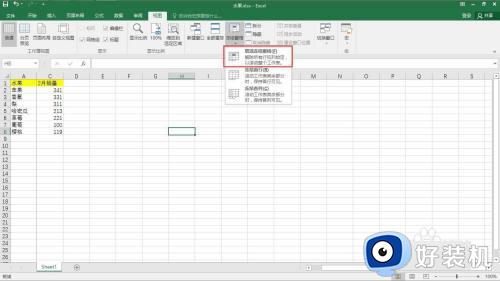
10、就能恢复冻结,这样就完成了冻结窗口。
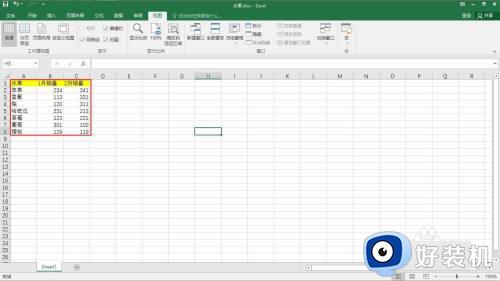
以上给大家介绍的就是excel冻结窗口的详细方法,如果你也需要这个操作的话,就可以学习上述方法步骤来进行操作就行了。
excel冻结窗口的方法 excel如何冻结窗口相关教程
- wps表格冻结窗口怎么冻结多行多列 wps表格冻结多行多列怎么设置
- excel冻结首列怎么设置 excel里冻结首行设置方法
- wps冻结悬浮窗 wps如何冻结悬浮窗
- lol账号无缘无故被冻结怎么办 lol账号被冻结怎么解冻
- wps表格如何锁定第一行 wps如何锁定第一行不动
- wps怎么冻结行 wps如何冻结行
- wps拆分冻结行和列 wps如何拆分冻结行和列
- qq号被冻结怎么解除 qq号被冻结的解除教程
- Excel如何同时并排显示两个窗口 两个Excel窗口如何并排显示
- excel不同文件多个窗口设置方法 不同excel文件怎么并列窗口
- 电脑无法播放mp4视频怎么办 电脑播放不了mp4格式视频如何解决
- 电脑文件如何彻底删除干净 电脑怎样彻底删除文件
- 电脑文件如何传到手机上面 怎么将电脑上的文件传到手机
- 电脑嗡嗡响声音很大怎么办 音箱电流声怎么消除嗡嗡声
- 电脑我的世界怎么下载?我的世界电脑版下载教程
- 电脑无法打开网页但是网络能用怎么回事 电脑有网但是打不开网页如何解决
电脑常见问题推荐
- 1 b660支持多少内存频率 b660主板支持内存频率多少
- 2 alt+tab不能直接切换怎么办 Alt+Tab不能正常切换窗口如何解决
- 3 vep格式用什么播放器 vep格式视频文件用什么软件打开
- 4 cad2022安装激活教程 cad2022如何安装并激活
- 5 电脑蓝屏无法正常启动怎么恢复?电脑蓝屏不能正常启动如何解决
- 6 nvidia geforce exerience出错怎么办 英伟达geforce experience错误代码如何解决
- 7 电脑为什么会自动安装一些垃圾软件 如何防止电脑自动安装流氓软件
- 8 creo3.0安装教程 creo3.0如何安装
- 9 cad左键选择不是矩形怎么办 CAD选择框不是矩形的解决方法
- 10 spooler服务自动关闭怎么办 Print Spooler服务总是自动停止如何处理
